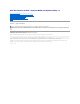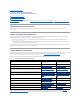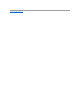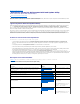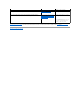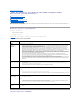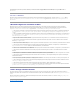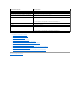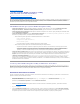Users Guide
Regresaralapáginadecontenido
Uso de Systems Build and Update Utility
GuíadelusuariodeDell™SystemsBuildandUpdateUtility1.1
Flexibilidad ofrecida por Systems Build and Update Utility
Uso de Systems Build and Update Utility en diferentes situaciones
EstaseccióndescribelaflexibilidadqueofreceSystemsBuildandUpdateUtilityparainstalaryactualizarlossistemas,asícomolasdiversassituacionesenlas
quesepuedeutilizarDell™SystemsBuildandUpdateUtility.Estasección,sinembargo,nocubrelatotalidaddesituacionesdeinstalaciónyactualizaciónen
lasqueesposibleutilizarSystemsBuildandUpdateUtility.Podráconsultarlaayudaenlíneaencualquiermomentoduranteelprocesodeinstalacióno
actualizaciónparaobtenerdetallesacercadeunapantalladeterminada.
Flexibilidad ofrecida por Systems Build and Update Utility
l Eleccióndelaconfiguración:Segúnlanecesidaddeinstalaciónyactualización,puedeconfigurarlostresmódulos(Actualizacióndelfirmware,
Configuracióndehardware e Instalacióndelsistemaoperativodelservidor),algunodelosmódulosounacombinacióndeellos.
l Eleccióndecuándoaplicarlaconfiguración:Puedeaplicardeinmediatolaconfiguracióndesuelecciónopuedeguardarlaparamásadelanteutilizar
lafunciónAplicar/Exportarconfiguración.
l Eleccióndeconfiguracióndesistemas:LafunciónAplicar/Exportarconfiguración en Systems Build and Update Utility permite instalar y actualizar el
sistemaactualy/omúltiplessistemas,omúltiplessistemasdediferentesmodelos.
¡ Puederealizarlassiguientesoperacionesdeinstalación/actualizaciónensusistemaactual:
¡ Aplicar actualizaciones del firmware
¡ Configurar hardware (BIOS, DRAC, RAID, etc.)
¡ Instalar el sistema operativo
¡ Iniciarsecuenciasdecomandosdeinstalaciónposterioresalsistemaoperativo
¡ Puederealizarlassiguientesoperacionesdeinstalación/actualizaciónparamúltiplessistemas:
¡ Exportarlassecuenciasdecomandosdeconfiguración(paralostresmódulosounacombinaciónqueustedescoja)parausofuturo.
¡ Generarunaimagendeinicioquecontenga,entreotros,lospaquetesdeactualizaciónparageneracionesespecíficasdesistemas,
secuenciasdecomandosdeconfiguracióndehardwarecorrespondientes(BIOS,DRAC,RAID,etc.),detallesdeinstalacióndelsistema
operativoyunvínculoalosCD/DVDdeorigenenlared,asícomopuntosdeinicioparainstalarelsistemaoperativo.
l Eleccióndecreacióndemediodeinicio:Puedecrearunmediodeinicioparaunconjuntodesistemasdesuelección.Luegopodráiniciarcadaunode
lossistemas(queseleccionóalcrearelmediodeinicio)conestemediodeinicio(guardadocomoimagen).SiseleccionalaunidadUSBcomodestinode
laimagen,SystemsBuildandUpdateUtilitylebrindalaopcióndehabilitareliniciodeldispositivoUSBeiniciarelsistemadirectamentedesdeel
dispositivo.
l Instalaciónyactualizacióndesatendidas: Cuando inicie el sistema con el medio de inicio (unidad de CD/DVD/USB), las secuencias de comandos del
mediodeinicioquecreóaplicaránlasactualizacionesdefirmware,luegoaplicaránlaconfiguracióndehardwareyfinalmenteinstalaránelsistema
operativo,segúncorresponda.Duranteelprocesodeinstalaciónyactualización,noselesolicitaráinformaciónalguna,razónporlacuallainstalacióny
actualizacióndelsistemasondesatendidas.
Uso de Systems Build and Update Utility en diferentes situaciones
Este apartado describe algunas de las situaciones posibles en las que puede utilizar Systems Build and Update Utility. Estas situaciones tienen como fin el
brindarleunaideadecómoutilizarSystemsBuildandUpdateUtilitydemaneraefectiva.Noconstituyennecesariamentelaúnicamaneradeutilizaresta
herramientanisonéstaslasúnicassituacionesenlasquepuedeusarlaherramienta.Dellrecomiendaqueconsultelaayudaenlíneaencualquiermomento
duranteelprocesodeinstalaciónyactualizaciónparaobtenerdetallesacercadeunapantalladeterminada.
Actualizacióndelfirmwaredelsistema
SicompróunsistemaDellPowerEdge™delanzamientoreciente,entoncestendráelúltimofirmware.Sinembargo,siyapasómásdeuntrimestredesdela
aparicióndelsistema,quizádebaactualizarelfirmware.
1. En la pantalla Inicio de Dell Systems Build and Update Utility, haga clic en Configurar, junto a Actualizacióndelfirmware, o haga clic en
Actualizacióndelfirmwareen el panel de la izquierda.
AparecerálapantallaSelecciónderepositorioenelmóduloActualizacióndelfirmware.
2. Especifiquelaubicaciónlocaloremotadelrepositoriodondeseencuentranlosarchivosdeactualización(repositorio).(Paraobtenerinformación,
consulte "Actualizacióndelfirmware")
3. Haga clic en Continuar.
4. LaopciónActualizacióndelfirmwarerealizauninventariodelsistemaygenerauninformedecomparaciónenlapantallaInformedecomparación.
Estapantallamuestraunacomparacióndelaversiónactualmenteinstaladadecadacomponentedelsistemaexistenteconlaversióndelcomponente
delrepositorioparaelmismosistema.Tambiénindicaloscomponentesquedebenactualizarseyaquellosquepuedendegradarse.